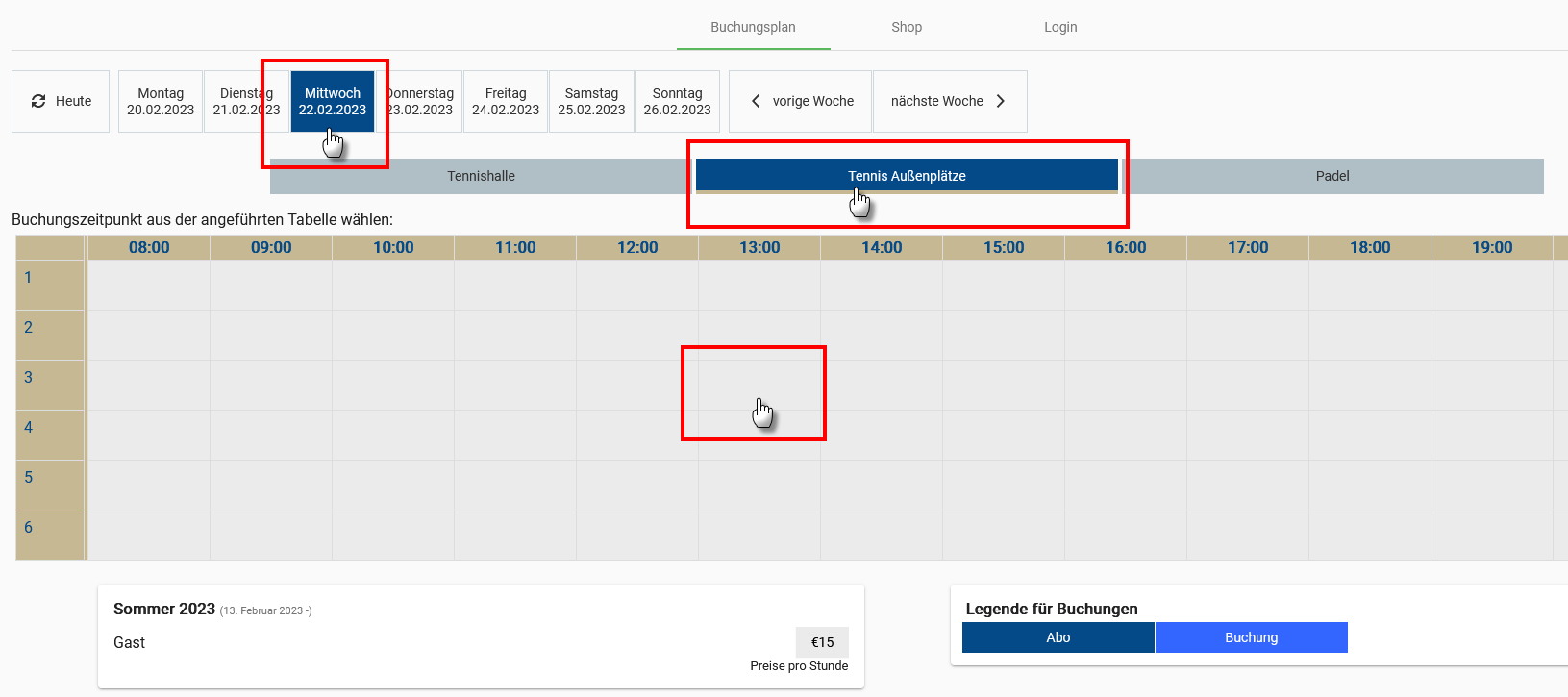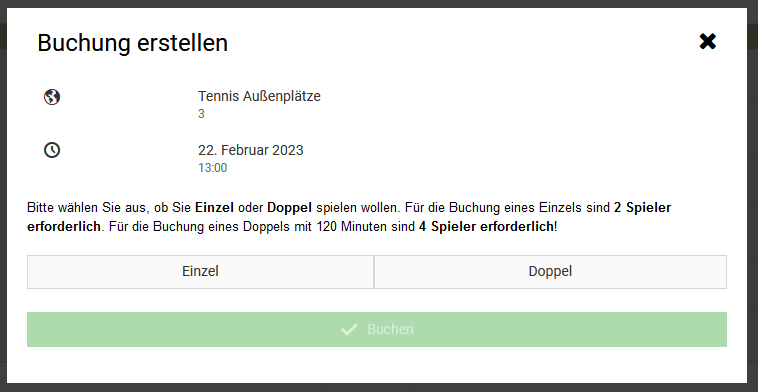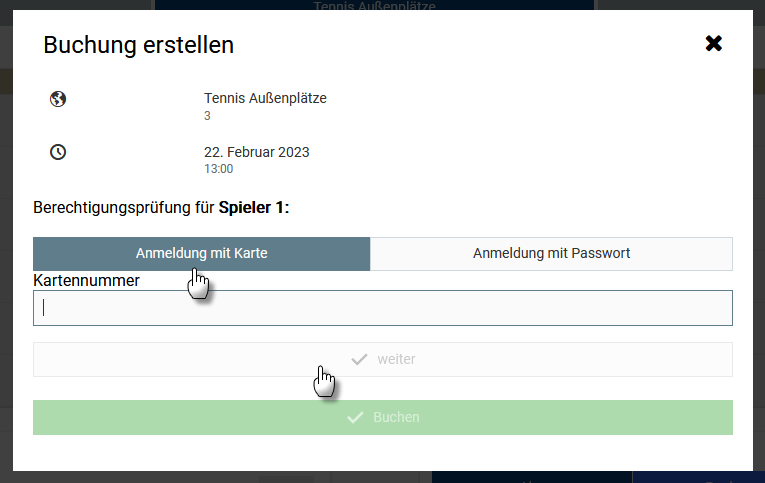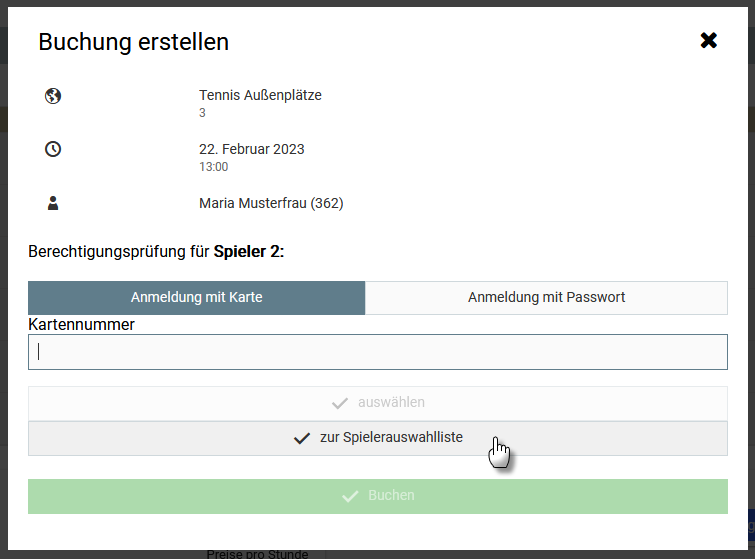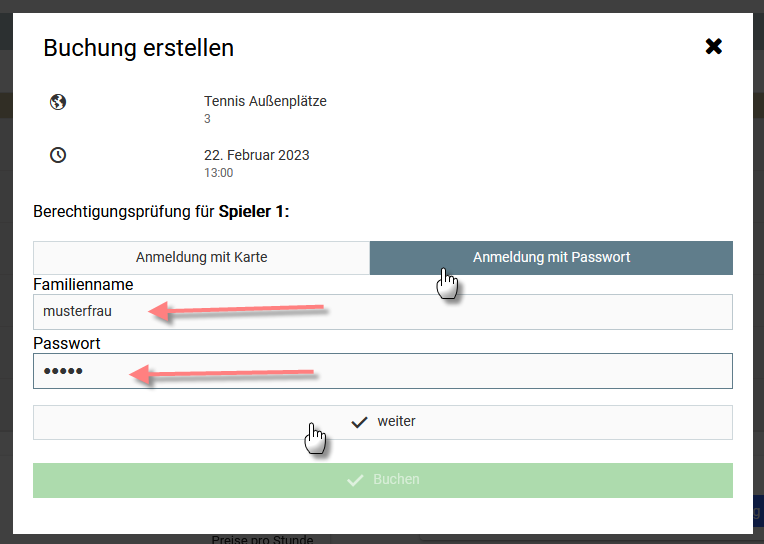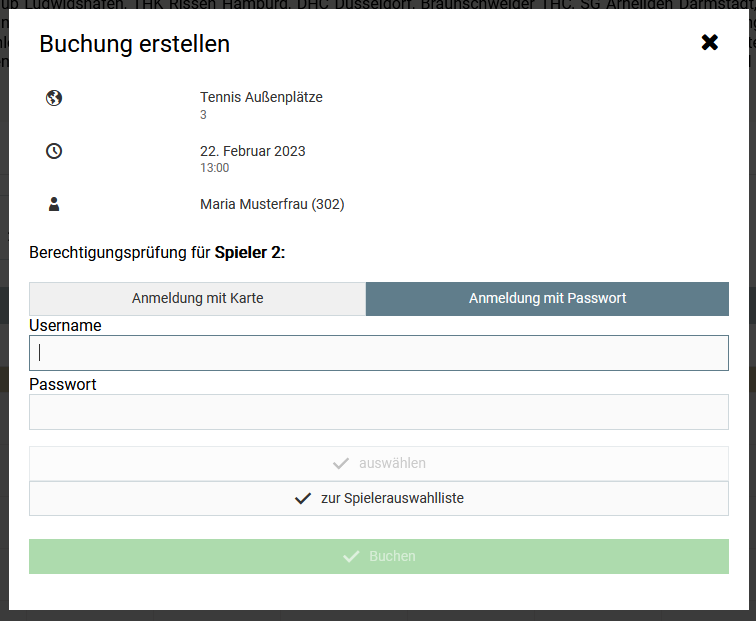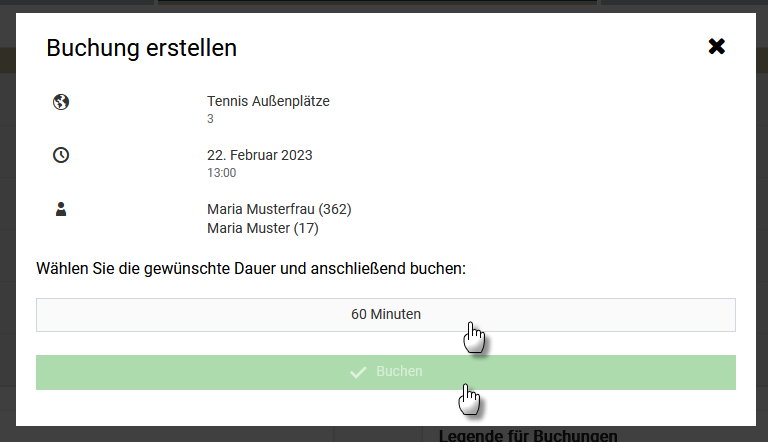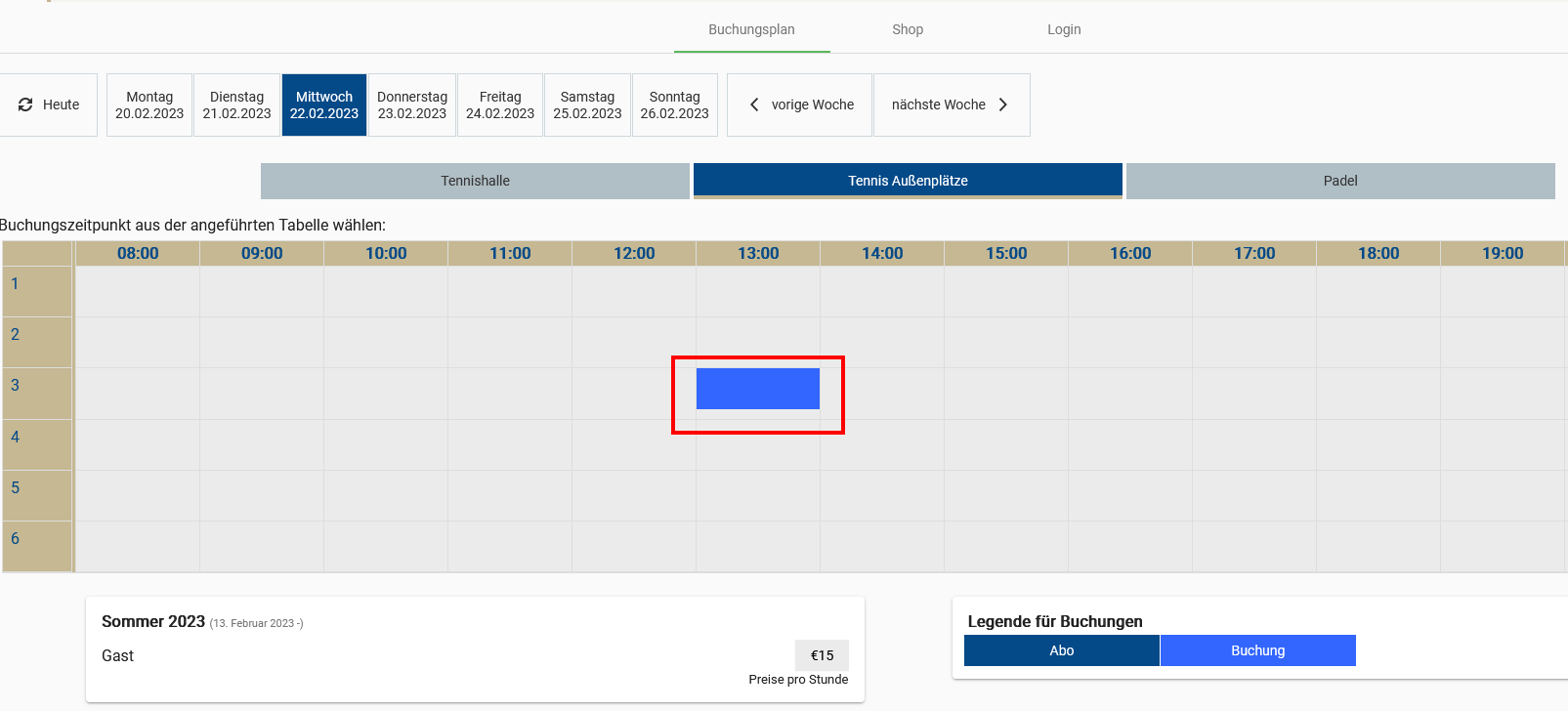Tennis04:Wie buche ich eine Stunde auf dem Touchbildschirm - VERSION 5: Unterschied zwischen den Versionen
Admin (Diskussion | Beiträge) Keine Bearbeitungszusammenfassung |
Admin (Diskussion | Beiträge) Keine Bearbeitungszusammenfassung |
||
| (12 dazwischenliegende Versionen desselben Benutzers werden nicht angezeigt) | |||
| Zeile 1: | Zeile 1: | ||
{{mbox | {{mbox | ||
| Zeile 13: | Zeile 8: | ||
| textstyle = color: red; font-weight: bold;}} | | textstyle = color: red; font-weight: bold;}} | ||
'''Wir bitten Sie den Touchbildschirm ausschließlich mit Ihrem Finger zu bedienen''' | |||
(mit Eingabestift oder in Handschuhen funktioniert es nicht). | |||
Bitte wählen Sie das gewünschte Datum, die Platzgruppe und den Buchungszeitpunkt aus: | Bitte wählen Sie das gewünschte Datum, die Platzgruppe und den Buchungszeitpunkt aus: | ||
[[Image: | [[Image:Touchbuchung1005.png]] | ||
Bitte wählen Sie aus, ob Sie ein Einzel oder ein Doppel spielen möchten: | |||
[[Image:Touchbuchung1002.png]] | |||
| Zeile 24: | Zeile 31: | ||
== Anmeldung mit Clubkarte | == Anmeldung mit Clubkarte == | ||
Wählen Sie bitte die '''Anmeldung mit Karte''' und halten Sie Ihre Clubkarte vor den Kartenleser: | |||
[[Image:Touchbuchung1003.png]] | |||
== Anmeldung mit Familienname und Passwort | Falls erforderlich, halten Sie auch von Spieler 2 (bei Doppel auch von Spieler 3 und 4) die Clubkarte vor den Kartenleser: | ||
[[Image:Touchbuchung1004.png]] | |||
Wenn die Spielerauswahlliste freigeschalten ist, können Sie die Spielpartner auch über diese Variante wählen. | |||
== Anmeldung mit Familienname und Passwort == | |||
Wählen Sie bitte die '''Anmeldung mit Passwort''' und geben Sie Ihren Familiennamen und Ihr Passwort ein: | Wählen Sie bitte die '''Anmeldung mit Passwort''' und geben Sie Ihren Familiennamen und Ihr Passwort ein: | ||
[[Image: | [[Image:Touchbuchung1007.png]] | ||
Falls erforderlich, geben Sie auch von Spieler 2 (bei Doppel auch von Spieler 3 und 4) die Daten ein: | |||
[[Image:Touchbuchung1008.png]] | |||
Wenn die Spielerauswahlliste freigeschalten ist, können Sie die Spielpartner auch über diese Variante wählen. | |||
Wählen Sie die gewünschte Dauer und anschließend „buchen“ | Wählen Sie die gewünschte Dauer und anschließend „buchen“ | ||
[[Image: | [[Image:Touchbuchung1009.png]] | ||
Ihre Buchung ist im | Ihre Buchung ist im Buchungsplan gespeichert. | ||
[[Image: | [[Image:Touchbuchung1006.png]] | ||
Aktuelle Version vom 20. Februar 2023, 14:24 Uhr
| Wir möchten Sie darauf hinweisen, dass unten angeführte Buchungsbeispiele aus unserer DEMOVERSION sind. Die Identifikation oder Buchungsdauer können bei anderen Tennisanlagen variieren. |
Wir bitten Sie den Touchbildschirm ausschließlich mit Ihrem Finger zu bedienen (mit Eingabestift oder in Handschuhen funktioniert es nicht).
Bitte wählen Sie das gewünschte Datum, die Platzgruppe und den Buchungszeitpunkt aus:
Bitte wählen Sie aus, ob Sie ein Einzel oder ein Doppel spielen möchten:
Sie können sich entweder mit Clubkarte oder mit Benutzername (Familienname) und Passwort anmelden:
Anmeldung mit Clubkarte
Wählen Sie bitte die Anmeldung mit Karte und halten Sie Ihre Clubkarte vor den Kartenleser:
Falls erforderlich, halten Sie auch von Spieler 2 (bei Doppel auch von Spieler 3 und 4) die Clubkarte vor den Kartenleser:
Wenn die Spielerauswahlliste freigeschalten ist, können Sie die Spielpartner auch über diese Variante wählen.
Anmeldung mit Familienname und Passwort
Wählen Sie bitte die Anmeldung mit Passwort und geben Sie Ihren Familiennamen und Ihr Passwort ein:
Falls erforderlich, geben Sie auch von Spieler 2 (bei Doppel auch von Spieler 3 und 4) die Daten ein:
Wenn die Spielerauswahlliste freigeschalten ist, können Sie die Spielpartner auch über diese Variante wählen.
Wählen Sie die gewünschte Dauer und anschließend „buchen“
Ihre Buchung ist im Buchungsplan gespeichert.